如果你跟我一樣是 Markdown 的愛用者(就像 Blog 也用 Markdown 寫),你或許常常在引用資料的時候一直要按 Ctrl+C、Ctrl+V 的快速鍵。遇到圖片還得用滑鼠按「複製圖片網址」。有時我會覺得我手指快斷了。
Copy as Markdown 是我做的 Chrome Extension ,專門做這些事:
- 把目前的分頁標題及網址複製成 Markdown
- 按右鍵把超連結複製成 Markdown
- 如果你是在圖片上按右鍵,則複製出來的會是連結包圖片
[](link url)
- 如果你是在圖片上按右鍵,則複製出來的會是連結包圖片
- 按右鍵把圖片複製成 Markdown
- 把目前視窗的所有分頁及網址複製成 Markdown 的列表(!)
一按就完成,手指可以空出來做更多事,我是說寫稿。
載點
Chrome 網路商城由此去 、原始碼由此去 (MIT)。
截圖
大概像這樣(其實下圖的 markdown code 我也是直接用這個 extension 複製的… 超懶人 XD):
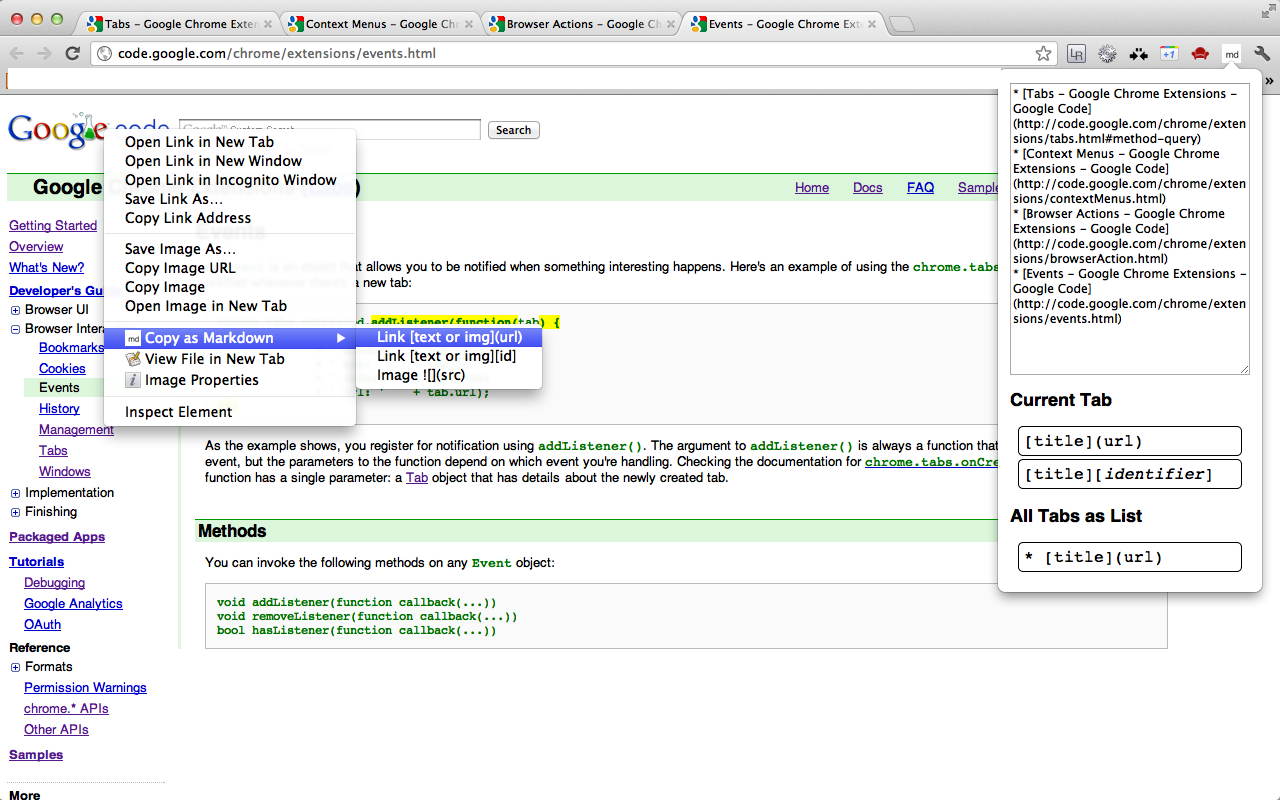
Known Issues
已知問題有幾個:
- 在 Windows 的 Chorme,複製連結的時候,不會複製連結文字。這個原因是 Mac OS X 會自動在按右鍵的時候就選取文字,但 Windows 版本不會。這是我上架之後才發現的 bug ,沒用 Windows 測試真的不行 orz
- 複製圖片的時候,抓不到
alt屬性;這個我還在找答案,很顯然直接從 Chrome 的 Context Menu OnClickData 物件 是抓不到的。這個問題要是解決了, 1 或許也就解決了。
以下心得文
這是我最近這兩天開始做的,但其實已經想很久了。壓倒我的最後一根稻草,是最近在學 Code Academy 的 JavaScript 課程,總覺得終於有條理地學了 JavaScript ,那就把以前因為沒技術所以寫不出來的東西寫一寫吧。
第一次做 Chrome Extension ,當然第一個是參考官方文件。不過官方文件似乎只列出了基本的 API ,使用範例也很少,就老是叫你翻 Sample 。
別的不說,光是複製到剪貼簿,就是上 StackOverflow 找到答案的(非常怪的招數),這個功能我以為會是 Chrome API 要提供的… Orz
功能大致寫完了以後,要上架時又碰到阻礙。
首先是 Chrome Web Store 要求上架時要有 1280x800 或 640x400 解析度的螢幕截圖。
- 我想說 Chrome Web Store 的圖片這麼小,我隨便切個小圖就行了。
- 第一次放,不滿 640x400 ,叫我再傳一次。
- 第二次放,我切 643x404 ,上傳後跟我說「尺寸不符」,所以是一定要完全一致才行…
- 第三次放,我切得剛好 640x400 ,上傳後卻跟我說「請上傳 1280x800 的解析度」
- 第四次放,就只好先用別的工具把 Chrome 縮到 1280x800 ,抓圖,然後用 Preview.app 小心切…
- 而且上架之後才發現他還是縮到 640x400 了,那你叫人家放大圖放身體健康的?
此外還要放一張宣傳圖,是 440x280 ,為了這個只好再切一次。不過這好像是要放在 Web Store 的 index ,哪天這個 app 被擠到上面就需要了(會有這一天嗎?)。
最後要付 US$5.00 的一次性註冊費,這麼便宜當然不介意了。不過我竟然看到這個畫面:
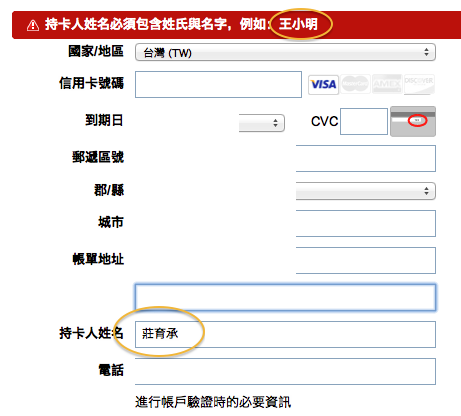
五樓你評評理啊!當然我在姓名之間加入一個空格就通過了 Orz
不過這次還真的學到了怎麼做 Chrome Extension ,以前還想說要學怎麼做 Firefox Extension ,但最近兩年已經沒在用 Firefox 了...。